Быстрые ссылки
- Что вам нужно, чтобы начать использовать старый смартфон в качестве веб-камеры вашего ПК
- Как установить Camo и использовать его в качестве веб-камеры вашего компьютера
В наши дни мы тратим немного больше времени на видеозвонки, а это значит, что хорошая веб-камера является необходимостью. Однако рынок ПК не догнал нас, и некоторые из лучших ноутбуков поставляются с некачественными веб-камерами, а пользователи настольных ПК вынуждены заботиться о себе сами. Даже лучшие веб-камеры меркнут по сравнению с камерами большинства смартфонов, так что разве не было бы здорово, если бы вы могли перепрофилировать старый смартфон в веб-камеру вашего ПК? Что ж, с правильным сочетанием приложений вы можете это сделать и получить наилучшее возможное качество видео в вашей следующей видеоконференции.
Что вам нужно, чтобы начать использовать старый смартфон в качестве веб-камеры вашего ПК
Превратить старый смартфон в веб-камеру просто. Все, что вам нужно сделать, это установить пару приложений. Одно работает на вашем компьютере, а другое — на вашем смартфоне. Приложение может передавать изображение по беспроводной сети в любое приложение, которое вы используете для видеоконференций. Вам нужно только собрать несколько вещей, прежде чем начать.
- Полностью заряженный смартфон (хотя зарядное устройство лучше иметь под рукой, так как использование его в качестве веб-камеры потребляет много энергии)
- Приложение Camo по ссылкам ниже. Вам понадобится одно для операционной системы вашего компьютера (Windows или macOS) и одно для ОС вашего смартфона (iOS или Android)
- (Необязательно) Штатив или зажим для смартфона, чтобы вам не пришлось его держать
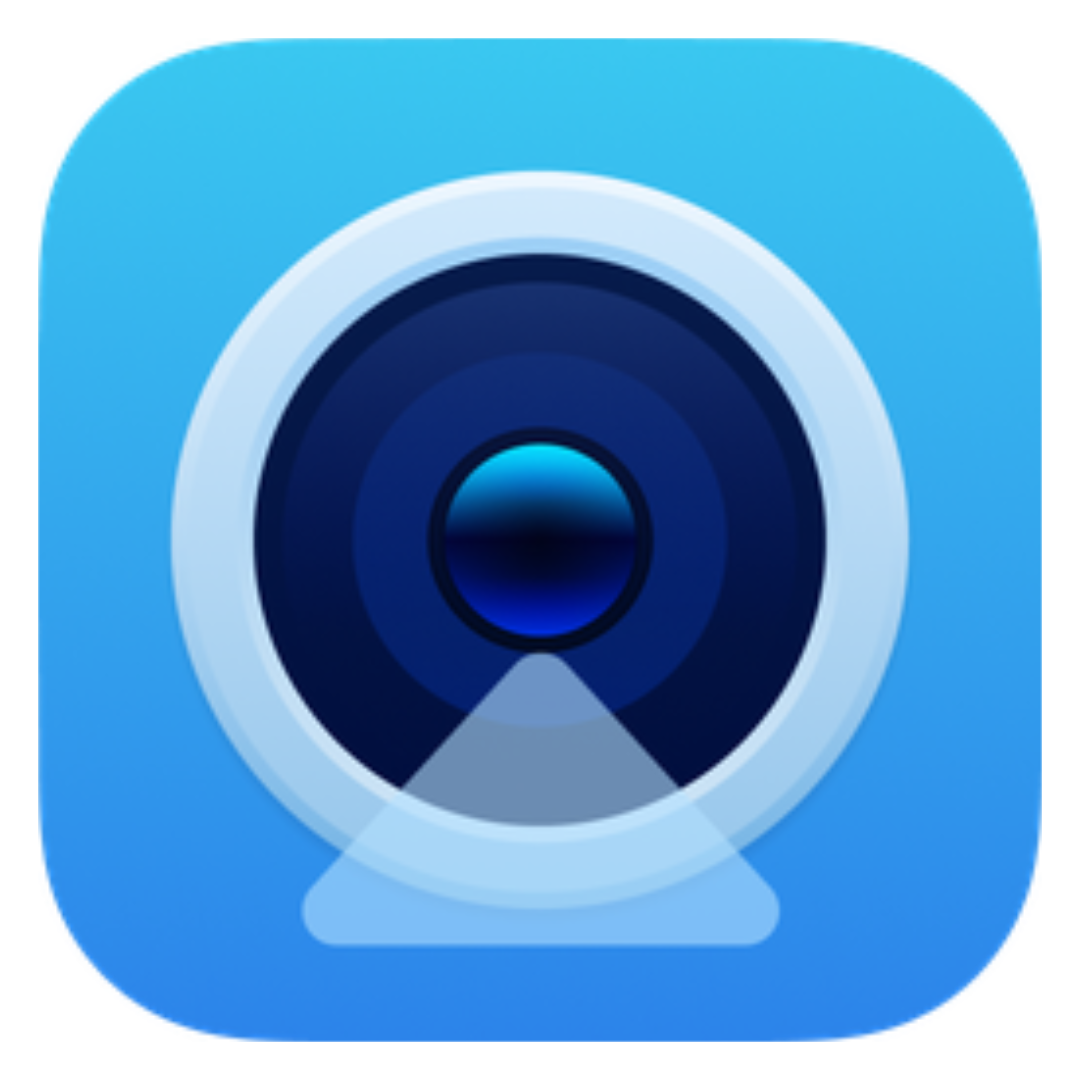
Камуфляж
Превратите свой старый смартфон в потрясающую веб-камеру для компьютера с помощью Camo.
Как установить Camo и использовать его в качестве веб-камеры вашего компьютера
Перед использованием Camo в качестве веб-камеры на компьютере ее необходимо настроить. Процесс установки практически одинаков, независимо от того, используете ли вы Windows 11 или macOS.. В этом руководстве мы используем Windows и iPhone 11 Proно вы также можете использовать Mac или смартфон на базе Android.
Перед установкой Camo закройте приложения для видеоконференций, так процесс пройдет более гладко.
- Загрузите приложение Camo для Windows (или macOS) и запустите установщик.
- Установите приложение Camo на свой смартфон.
- Откройте приложение Camo на своем телефоне и запустите настольное приложение.
- В приложении для ПК нажмите кнопку Сопряжение устройства кнопка.
- Появится всплывающее окно с QR-кодом для сканирования с помощью мобильного приложения (в целях безопасности мы заблокировали QR-код).
- Отсканируйте QR-код из мобильного приложения.
- Приложение Camo на вашем компьютере по умолчанию будет использовать одну из задних камер. Чтобы изменить это, нажмите на Камера на левой панели и выберите понравившийся вам вариант.
- Вы также можете выбрать широкий спектр AR-фильтров, включая стандартный Beauty.
Теперь, когда Camo полностью настроен, откройте приложение для видеоконференций по вашему выбору. Выберите Камуфляж как видеокамера, и вы готовы к работе. Если вы хотите использовать микрофон вашего телефона, измените микрофон по умолчанию на Camo.
Стоит отметить, что многие из расширенных функций Camo заблокированы по подписке. Вам не нужно платить за нее, если вам нужна только базовая веб-камера. Если вы обнаружите, что вам нужна запись в формате 4K или любые другие функции подписки, годовая подписка стоит 50 долларов, а пожизненная лицензия — 100 долларов.
Еще один вариант для пользователей Android
Если у вас есть смартфон Android и ПК с Windows, вы можете использовать DroidCam почти так же, как и Camo. Я предпочитаю Camo, потому что он работает на большем количестве операционных систем, но DroidCam по-прежнему является жизнеспособным вариантом, хотя у него немного более сложный процесс настройки.
У пользователей Apple есть еще один вариант
Если у вас есть недавнее iPhone и Mac (или Apple TV), вы можете использовать Continuity Camera, чтобы превратить свой iPhone в беспроводную веб-камеру, не платя ничего. Вам понадобится iPhone XR или новее, работающий на iOS 16 или новее, и Mac с macOS Ventura или новее. Затем вы можете выбрать свой iPhone как камера в приложениях для видеоконференций, так как она будет отображаться для использования.
Вы можете легко использовать старый смартфон в качестве веб-камеры вашего ПК.
Прошли те времена, когда для превращения телефона в веб-камеру требовались кабели или сложные приложения. Даже старые телефоны оснащены хорошими камерами, и вам больше не нужен лучший смартфон, чтобы выглядеть наилучшим образом во время видеозвонков. Мы рекомендуем взять небольшой штатив или крепление с креплением для смартфона, так как держать смартфон на оптимальном расстоянии для видеоконференций быстро утомительно.



